Tässä blogissa tarkastellaan useita lähestymistapoja mainitun ongelman korjaamiseksi.
Kuinka korjata vioittuneet tai puuttuvat tiedostot?
Puuttuvat ja vioittuneet tiedostot voidaan korjata pääasiassa kolmella menetelmällä, jotka ovat:
Korjaus 1: Suorita System File Checker -tarkistus
SFC on yksi tehokkaimmista komentorivin apuohjelmista, joita käytetään puuttuvien ja korruptoituneiden järjestelmätiedostojen korjaamiseen. Joten tutustu tarjottuihin ohjeisiin järjestelmän tiedostojen tarkistuksen suorittamiseen.
Vaihe 1: Käynnistä CMD
Etsi ensin ja käynnistä ' Komentokehote ' Käynnistä-valikosta:
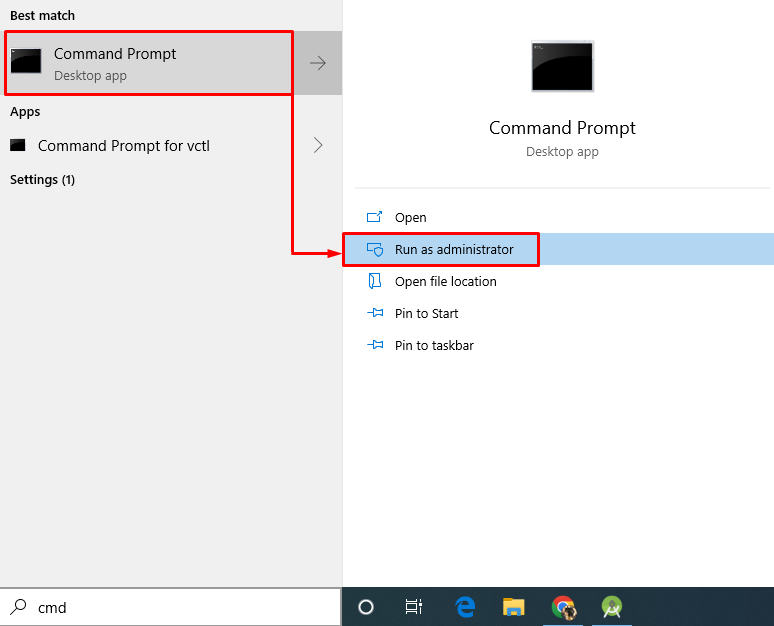
Vaihe 2: Suorita sfc Scan
' sfc ”-komentoa käytetään järjestelmätiedostojen tarkistuksen suorittamiseen, ja se korjaa automaattisesti vioittuneet järjestelmätiedostot:
> sfc / skannaa nyt 
Tulos näyttää, että tarkistus on valmis ja järjestelmätiedostot on korjattu.
Korjaus 2: Suorita DISM-apuohjelma
DISM-apuohjelma on myös komentorivityökalu, jota käytetään Windows-kuvan huoltoon, korjaamiseen ja kunnon palauttamiseen.
Voit käyttää sitä suorittamalla alla olevaa komentoa CMD:ssä käynnistääksesi DISM-skannauksen Windows-kuvatiedoston kunnon palauttamiseksi:
> DISM / verkossa / Puhdistus-kuva / Palauta terveys 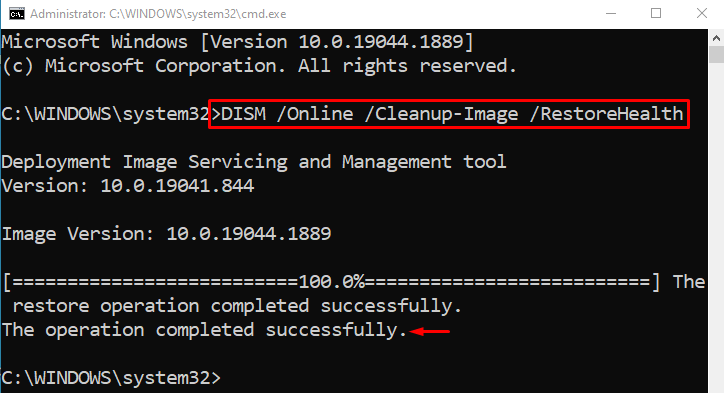
Kuten näet, skannaus on valmis 100%. Skannauksen aikana kuvatiedosto tarkistetaan uudelleen ja palautetaan kuntoon.
Korjaus 3: Windows 10:n tehdasasetusten palautus
Toinen asia, joka voi korjata vioittuneet tai puuttuvat Windows-järjestelmätiedostot, on Windowsin nollaus.
Vaihe 1: Käynnistä PowerShell
Etsi ensin ja avaa ' PowerShell ' Windowsin Käynnistä-valikon avulla:
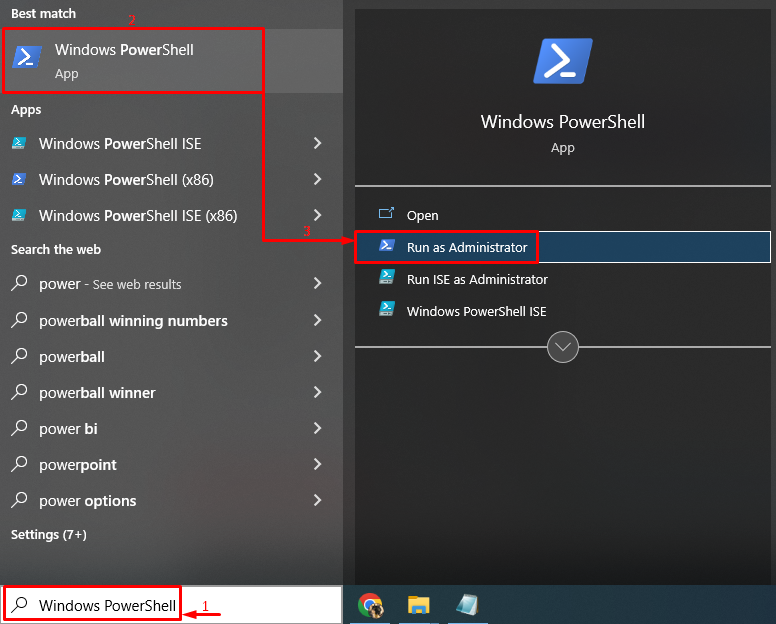
Vaihe 2: Käynnistä nollausprosessi
Kirjoita nyt ' järjestelmän nollaus ” -komento käynnistääksesi Windows 10:n palautusprosessin:
> järjestelmän nollaus 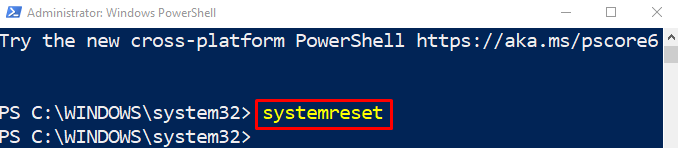
Valitse seuraavaksi alla korostettu ' Pidä tiedostoni ”vaihtoehto:
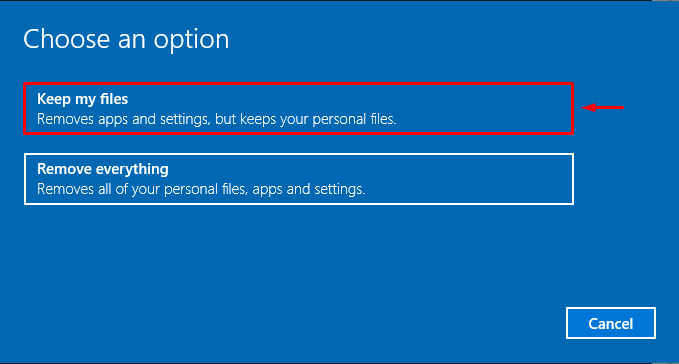
Poista kaikki sovellukset järjestelmästä painamalla ' Seuraava ”-painike:
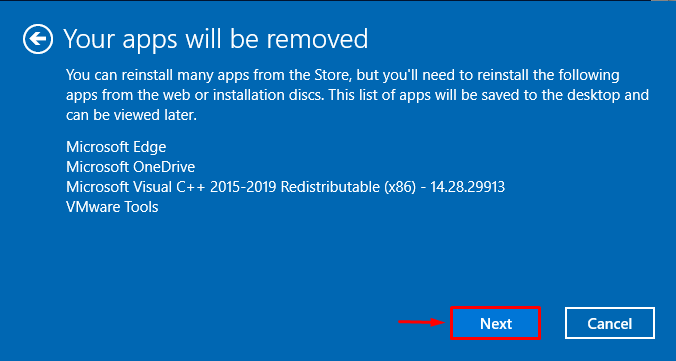
Vaihe 3: Palauta Windows
Jos haluat palauttaa Windows 10:n tehdasasetukset, paina ' Nollaa ”-painike:
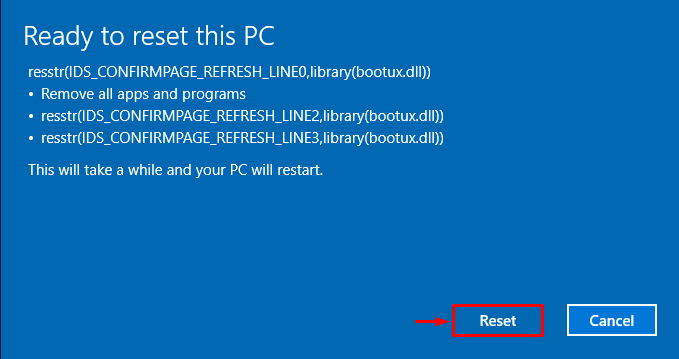
Windows 10 -prosessin nollaus on juuri alkanut:
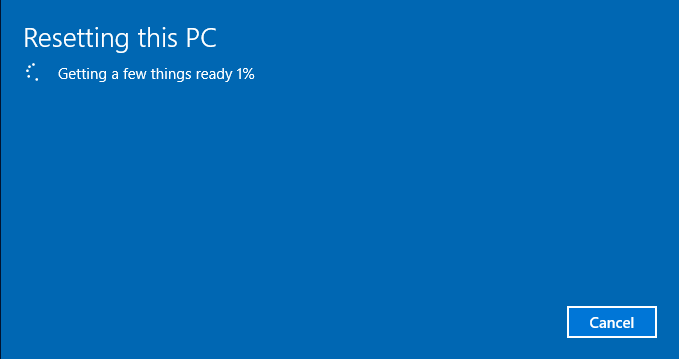
Kun nollaus on suoritettu, käynnistä järjestelmä uudelleen ja kirjaudu sisään Windows 10:een tarkistaaksesi, onko se korjannut puuttuvat tai vioittuneet järjestelmätiedostot vai ei.
Johtopäätös
Vioittuneet tai puuttuvat tiedostot voidaan korjata useilla tavoilla. Näitä menetelmiä ovat järjestelmän tiedostojen tarkistuksen suorittaminen, DISM-apuohjelman tarkistus tai Windowsin tehdasasetusten palauttaminen oletusasetuksiin. Tässä kirjoituksessa on keskusteltu ja tarjottu erilaisia korjauksia puuttuvien ja korruptoituneiden järjestelmätiedostojen ongelman ratkaisemiseksi.